V následujícím článku se budeme učit všechno, co se o soubor Desktop.ini. Překvapivě, ne mnoho uživatelů jsou si vědomi o tomto problému, který obvykle vzniká s uživateli Window. Nejen to, ale mnohé další jsou přítomny soubory, o kterých uživatelé nemají znalosti vůbec, a to je proto, že nedostatek funkčnosti nebo vzhledu těchto souborů. Nejedná se o soubory, které bude vidět každý den na počítači nebo aplikaci, ale když to uděláte, buďte ujištěni, že budou způsobovat spoustu problémů tím, že umožňuje dokončit své úkoly snadno. Proto pomáháme našim uživatelům pochopit souboru Desktop.ini v následujícím článku.
Část 1 Co je Desktop.ini soubory?
K první otázce budeme zabývat v tomto článku je to, co je soubor Desktop.ini opravdu všechno o? Důvodem je, že to dělá žádný smysl pokračovat s pochopením souboru viru Desktop.ini bez sbírat základní znalosti kolem něj. Za prvé, jsou Desktop.ini soubory jsou automaticky vytvořeny v rámci našich počítačových systémů. Podobně jako u souborů Thumbs.db, jsou generovány automaticky, ale na rozdíl od nich, že nejsou ve výchozím nastavení skryta, a proto mají uživatelé využít možnost ‚Zobrazovat skryté soubory‘, ke kterému dochází pod ‚Možnosti složky‘, aby se přístup k těmto souborům. Nicméně, v případě, že soubor je odstraněn z nějakého důvodu, že dostane automaticky znovu vytvoří, jakmile složka byla znovu otevřena.
Takže přichází na hlavní otázku, kterou musíme řešit v této části, co je opravdu soubor Desktop.ini všechno znamená? Pro začátek je Desktop.ini soubor nese informace o nastavení displeje do složky je. To zahrnuje informace týkající se ikona spolu s informací o pop-up, který se zobrazí na obrazovce, když je kurzor přetáhnout do tohoto bodu. Také je možné upravit soubor Desktop.ini a také přizpůsobit jednotlivé složky. Tyto Desktop.ini soubory lze nalézt v každé složce počítače, jakmile možnost ‚Zobrazovat skryté soubory‘ je vykonávána. Pokud hledáte ke snížení počtu Desktop.ini soubory v počítači, jediný způsob, jak to udělat, je tím, že sníží počet složek v rámci systému.
Uživatelé jsou vždy překvapeni, když vidí dva soubory Desktop.ini objevují odnikud. Nicméně, to je docela běžné, dva Desktop.ini soubory byly vytvořeny; To je proto, že jeden soubor obstarává na účet správce, zatímco druhý soubor obstarává místní uživatelský účet.
Ověřil jsem si totéž na svém počítači a našel více než 900 Desktop.ini umístění souborů. Jsem však neobává, protože tyto soubory zabírají velmi málo místa. Nicméně, jen zřídka, jsou Desktop.ini soubory, které dosahují velikosti, která je v několika MBS, protože složky jsou v má spoustu souborů, a proto se musí provést velké množství informací. Proto ignoruje soubor Desktop.ini, je jednou z možností, protože jsou relativně neškodné. Nicméně, pro ty zděšen nich, a kteří si přejí, aby jejich odstranění ze svého pevného disku, tam jsou jistě některé metody, které je třeba dodržovat.
Část 2 Jak odebrat soubor Desktop.ini?
V následující části se budeme zabývat dvěma otázkami. Zatímco první otázka vám pomůže zbavit se soubor Desktop.ini, druhý pomůže pochopit postup, který může ukázat jako užitečné, pokud jsou tyto soubory znovu obnoveny automaticky.
Zde jsou kroky vedoucí k odstranění Desktop.ini soubor:
I když existuje mnoho bezplatných nástrojů, které jsou nástrojem který vám pomůže odstranit tyto soubory, doporučujeme proces prosté smazání, které lze provést pomocí příkazového řádku.
1) Začněte tím, že klepnutím na tlačítko okno + R kombinaci, typu ‚cmd‘ a začít s okna příkazového řádku.
2) Příkaz k odstranění Desktop.ini soubor z vašeho systému je ‚del / s / ah Desktop.ini‘;
Nicméně, co se dá dělat, když jsou Desktop.ini soubory byly obnoveny i po pokračováním procesu odstranění. Aby se vyřešil tento problém, tady jsou kroky:
1) Klepněte na kombinaci Windows Key + R a zadejte 'regedit'. To vám umožní přístup k editoru registru.
2) Jakmile se přesunete na levé straně přejděte na HKEY_LOCAL_MACHINE Software Microsoft Windows Current Version Policies_> Explorer;
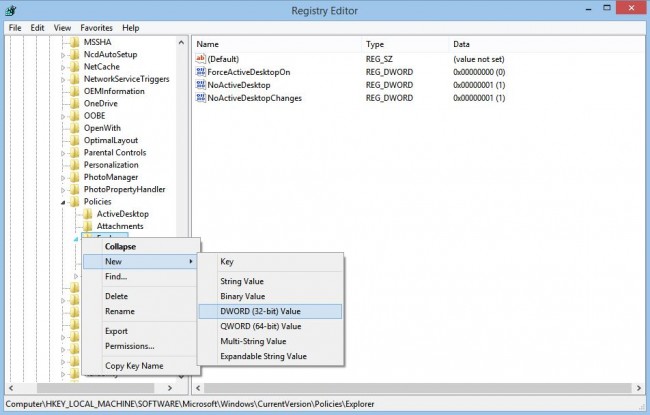
3) Potom budete muset pravým tlačítkem myši na složku Explorer, zkontrolujte, zda nový, a klepněte na položku DWORD.
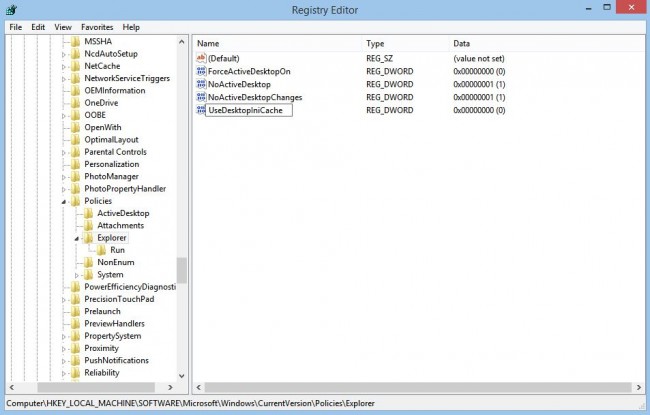
4) Jednoduše přejmenovat nový DWORD na DesktopIniCache;
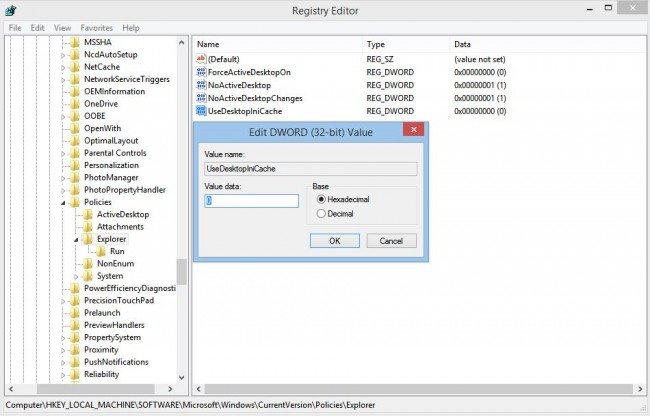
5) nastavte hodnotu nula s dvojitým kliknutím;
Část 3 Jak odebrat virus Desktop.ini z počítače?
V následující části se budeme učit, jak odstranit virus Desktop.ini z počítačových systémů.
1) Začněte s restartování počítače v nouzovém režimu spolu s možnostmi sítí. Pro uživatele, kteří pracují na Windows 7 / XP / Vista, poklepáním F8 opakovaně by dělat svou práci. Jakmile se na obrazovce Advanced Boot Option ukáže, vše, co musíte udělat, je zvolit Nouze s prací v síti a klepněte na tlačítko ‚Enter postupovat‘.
2) V tomto kroku budeme zabývat soubory, které byly vytvořeny pomocí Desktop.ini virem. Pro začátek, je třeba změnit nastavení Možnosti složky hledat skryté a chráněné soubory jako Desktop.ini virus mohl vytvořit soubory ve skrytých složek. Klepnutím na tlačítko ‚start‘, a jít do ovládacího panelu, přístup vzhled, přizpůsobení, a poté klepněte na položku Možnosti složky. Pod Pokročilá nastavení obsažené v rámečku zobrazení můžete klepnout na ‚Zobrazovat skryté soubory, složky, disky a potom klepněte na tlačítko Ok.
3) Odstraňte subjekty registru, které byly vytvořeny pomocí Desktop.ini virem. Input ‚regedit‘ do vyhledávacího pole a potom klepněte na tlačítko Enter.
4) Ty jsou pak požaduje po výzvě UAC klikněte na ‚Yes‘.
5) Jakmile se otevře editor registru Windows, můžete vyhledávat infikované položky registru a jejich odstranění. Dokončit proces po restartování počítače.
Ve výše uvedeném článku, jsme se naučili hodně o Desktop.ini soubory, jeho funkcí, a co to ve skutečnosti znamená, že do svého adresáře prostoru. Zatímco konvenční uživatelé mají tendenci tento soubor bez mnohých úvahách pro nepředvídané otázek ignorovat, existují lidé, kteří dávají přednost zbavit to hned. Pokud jste dosáhl nějakého úspěchu s použitím výše uvedené metody, dejte nám o tom vědět ve fórech.
Problémy Computer
- Computer Crash Problémy +
- Chyba obrazovka Win10 +
- Vyřešit Vystavení počítače +
-
- Computer zvyklý Sleep
- Nenastartuje při použití jiný operační systém?
- Umožnit obnovení Option
- Vyřešit ‚Přístup byl odepřen Chyba‘
- Nízká chyba paměti
- Chybějící DLL soubory
- PC nebude ukončen
- Chyba 15 Soubor nebyl nalezen
- Firewall nefunguje
- Nemůže vstoupit do BIOSu
- Computer přehřátí
- Unmountable Boot Chyba Objem
- AMD Quick Stream Error
- ‚Hluk ventilátoru příliš Loud‘ problém
- Shift Key nefunguje
- Žádný zvuk na počítači
- ‚Hlavní panel zmizelo‘ Chyba
- Počítač běží pomalu
- Počítač se automaticky restartuje
- Počítač se nezapne
- Vysoké využití v systému Windows
- Nelze se připojit k Wi-Fi
- 'Hard Disk Bad Sector'
- Pevný disk není detekován?
- Nelze se připojit k Internetu v systému Windows 10
- Nemůže vstoupit do nouzového režimu v systému Windows 10






